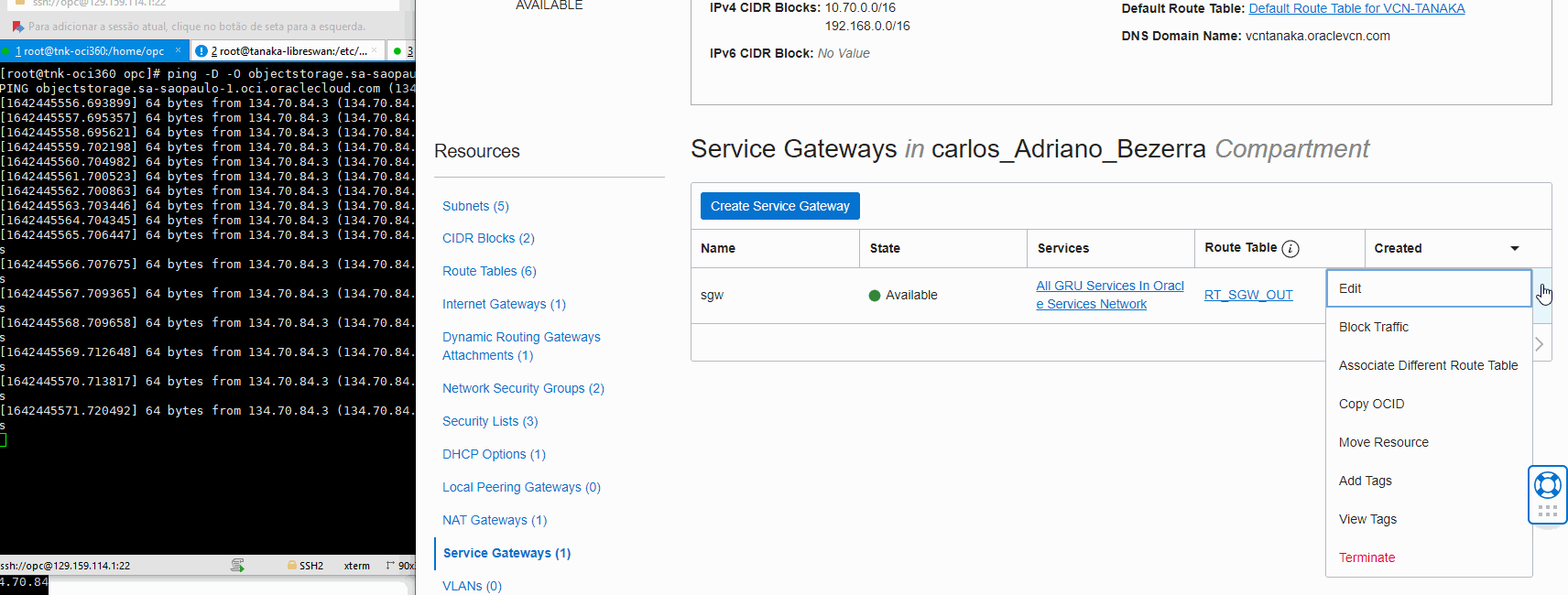Um dos recursos disponíveis (e sugeridos) no OCI é o uso de uma topologia de Hub-and-Spoke (que eu já comentei aqui) e podemos usar essa topologia para o acesso à serviços do OCI, tudo isso passando por dentro dessa conexão, basicamente a sua rede local vai ser comunicar com a OCI sem passar pela internet, a conexão pode ser tanto em cima de um Fastconnect ou VPN(que vamos abordar aqui).
Esses são alguns dos serviços que podem ser acessados dessa forma:
- Autonomous Shared
- Object Storage
- Data Safe
- Analytics Cloud
Os acessos são divididos em duas categorias:
- Private Endpoint
- Nessa categoria ficam os serviços que geram um ip privado para o acesso como por exemplo o autonomous Database
- Service Gateway
- Aqui são os serviços que podem ser acessados via Service Gateway, o mais comum é o Object Storage mas existe uma lista gigante do que pode ser acessado:
A diferença aqui é que os serviços que entregam acesso via Private Endpoint geram um IP na sua VCN e você pode inclusive gerenciar seu acesso com NSG/Sec. List enquanto que no acesso via Service Gateway você não tem esse controle.
Essa diferença é demonstrada na topologia abaixo:
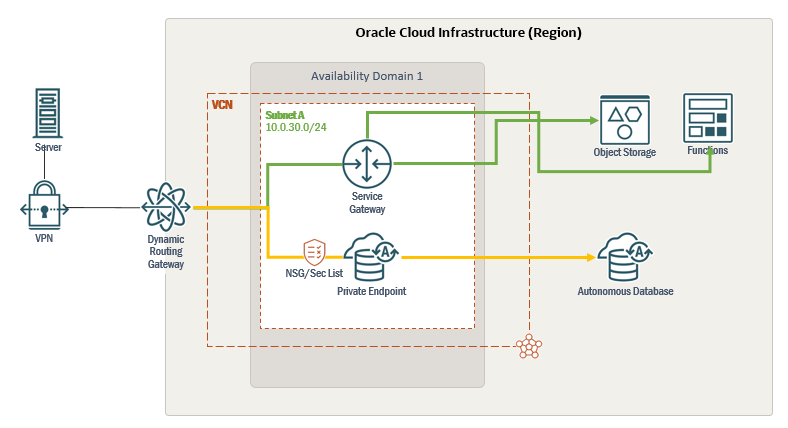
Além disso, ainda temos duas possibilidades de configuração, uma utilizando o que chamamos de roteamento entre Gateways e outra chamada Roteamento através de um IP Privado que é basicamente quando temos um Firewall entre as duas pontas, hoje vou falar sobre a primeira opção.
Topologia
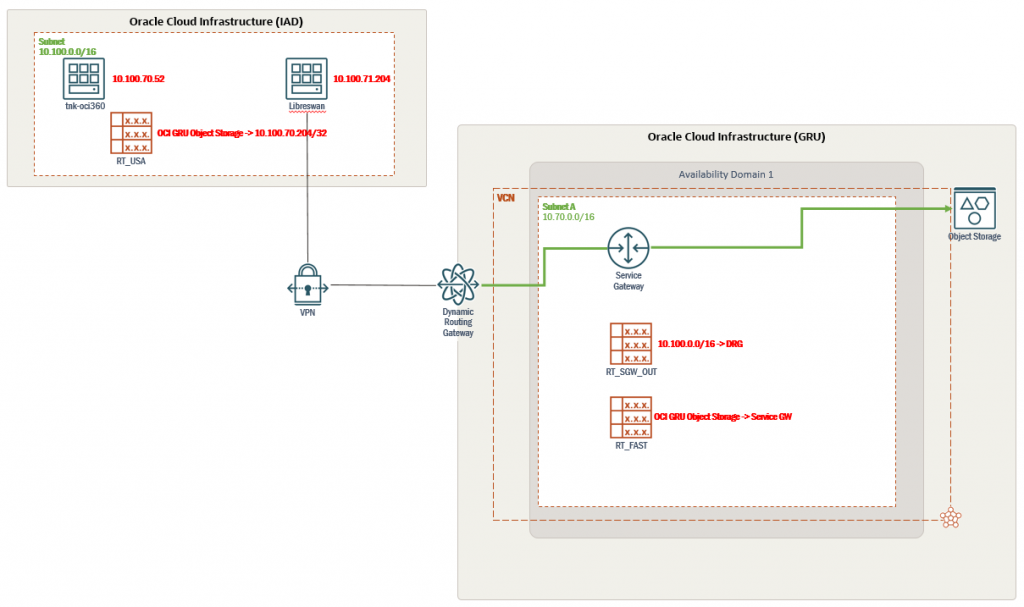
Aqui vou usar um pouco do que já fiz no post do Hub and Spoke, minha topologia é organizada da seguinte forma:
IAD(meu lado onpremises)
- Rede: 10.100.0.0/16
- VPN: 10.100.71.204
- VM client: 10.100.70.52
- Tabela de rotas: Endereço Obj Storage GRU -> 10.100.71.204
GRU(meu lado cloud)
- Rede: 10.70.0.0/16
- Service Gateway
- DRG
- Tabelas de rota:
- RT_SGW_OUT: Rede IAD -> DRG
- RT_FAST: OCI GRU Object Storage -> Service GW
- Object Storage
Mão na massa
Vamos assumir que você já tenha uma conexão entre os dois ambientes(seja via VPN ou Fastconnect) e passar direto para a configuração dos recursos, a maior parte das configurações vai ser feita em GRU.
Recursos de rede:
Tabelas de rota
Vamos precisar de duas tabelas de rota, uma que vai ser vinculada ao Service Gateway e vai conter a rede local(propaga a rota de volta) e outra que vai ser attachada ao DRG apontando o Service Gateway como destino(que propaga os endereços dos serviços dentro do túnel).
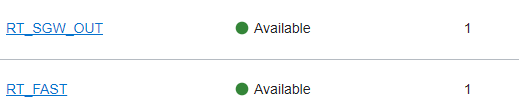
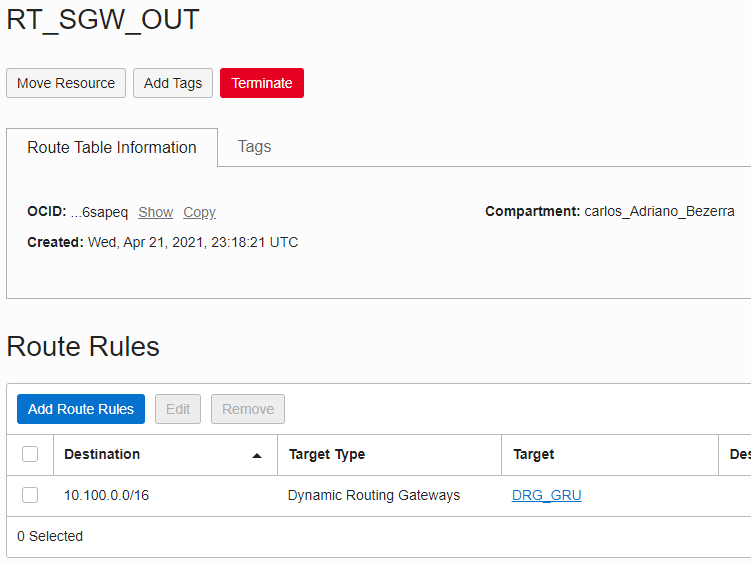
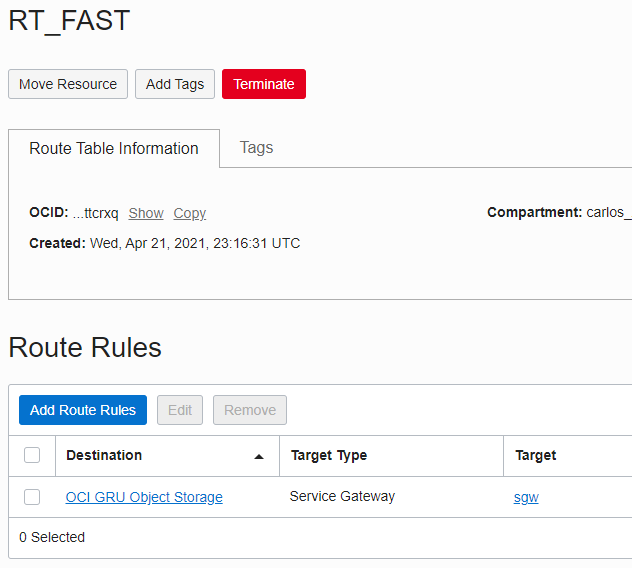
Service Gateway
Com a tabela de rotas criada, você pode criar o Service Gateway e vincular a tabela de rota que contém a rede local dentro dele, aqui vale ressaltar que a opção em Services vai ser responsável por propagar os endereços, então se você selecionar a opção All Services, todos os serviços daquela região vão ser propagados.
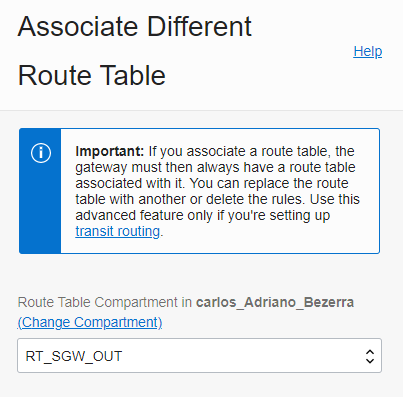

DRG
Após o DRG criado, você precisa vincular uma tabela de rotas dentro dele, dentro do attachment você vai em edit e seleciona a tabela de rotas que aponta para o Service Gateway:
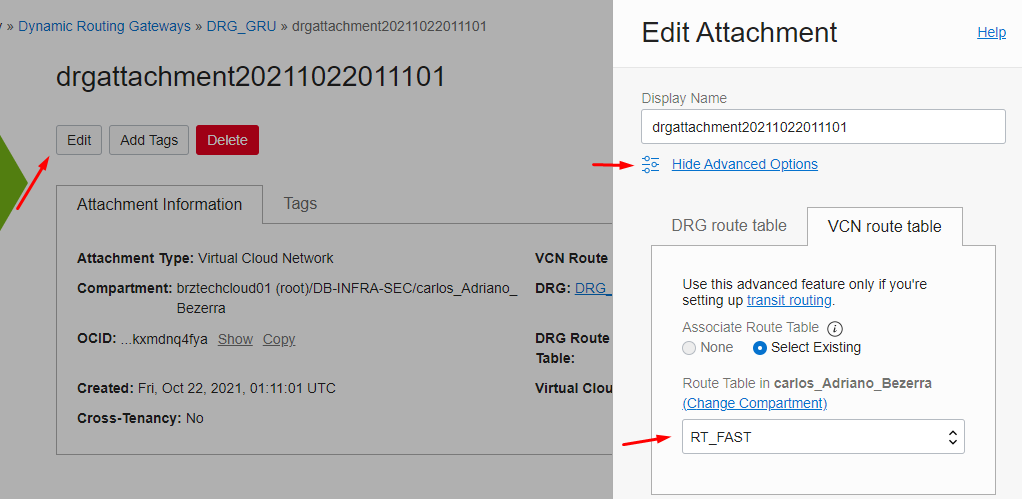
Essa rota deve aparecer dentro da tabela de rotas do DRG, se você estiver usando tudo no padrão ela vai se chamar Autogenerated Drg Route Table for VCN attachments:
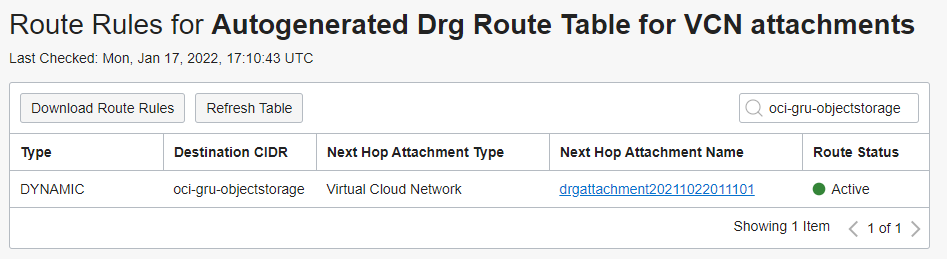
Ajustando o lado onpremises
No meu lado onpremises eu subi uma VPN usando Libreswan e tive que adicionar algumas rotas de forma manual pois estou usando VPN do tipo Route Based, o ideal é que se você puder, use BGP pois dessa forma esse ajuste manual não é necessário.
Tabela de rotas no OCI
Perceba que a terceira linha joga todo o tráfego com destino ao IP do Object Storage da região GRU para a interface de rede da VPN:
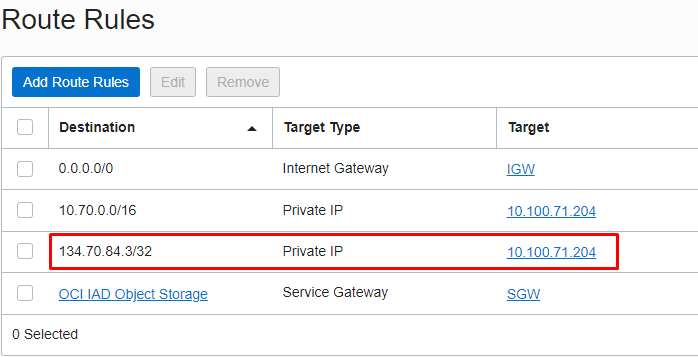
Dentro da minha VM do LibreSwan eu tenho uma rota que joga o mesmo pacote para a interface de VPN:
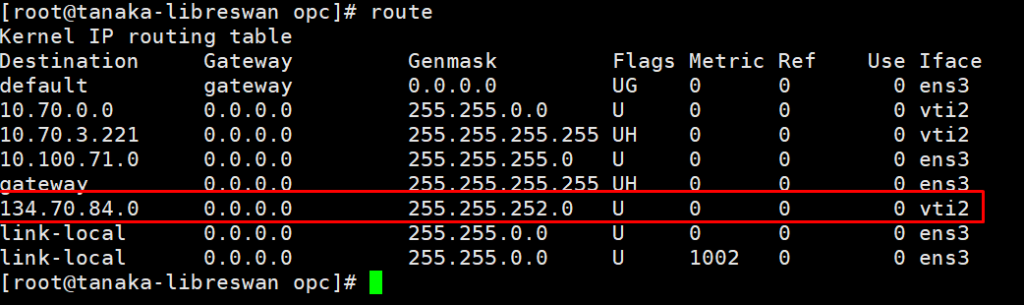
Dica, caso você esteja usando os dois túneis que a OCI disponibiliza(essa é a melhor prática) você pode adicionar a rota da seguinte forma:
ip route add 134.70.84.3/32 nexthop dev vti01 nexthop dev vti2
Testes
Nesse primeiro teste eu removi a rota que joga o trafego para a interface de VPN e ele está indo pela internet:
[opc@tnk-oci360 ~]$ traceroute objectstorage.sa-saopaulo-1.oraclecloud.com traceroute to objectstorage.sa-saopaulo-1.oraclecloud.com (134.70.84.3), 30 hops max, 60 byte packets 1 140.91.196.216 (140.91.196.216) 0.138 ms 140.91.196.209 (140.91.196.209) 0.103 ms 140.91.196.222 (140.91.196.222) 0.133 ms 2 140.91.208.23 (140.91.208.23) 135.132 ms 140.91.208.10 (140.91.208.10) 135.087 ms 140.91.208.11 (140.91.208.11) 135.060 ms 3 * * * 28 * * * 29 * * * 30 * * * [opc@tnk-oci360 ~]$ ping objectstorage.sa-saopaulo-1.oraclecloud.com PING objectstorage.sa-saopaulo-1.oci.oraclecloud.com (134.70.84.3) 56(84) bytes of data. 64 bytes from 134.70.84.3 (134.70.84.3): icmp_seq=1 ttl=62 time=135 ms 64 bytes from 134.70.84.3 (134.70.84.3): icmp_seq=2 ttl=62 time=135 ms 64 bytes from 134.70.84.3 (134.70.84.3): icmp_seq=3 ttl=62 time=135 ms 64 bytes from 134.70.84.3 (134.70.84.3): icmp_seq=4 ttl=62 time=135 ms ^C --- objectstorage.sa-saopaulo-1.oci.oraclecloud.com ping statistics --- 4 packets transmitted, 4 received, 0% packet loss, time 3004ms rtt min/avg/max/mdev = 135.469/135.531/135.599/0.453 ms
Adicionei a rota forçando que o trafego saia da máquina cliente para a de VPN mas deixei a VPN down:
[root@tnk-oci360 opc]# traceroute objectstorage.sa-saopaulo-1.oraclecloud.com traceroute to objectstorage.sa-saopaulo-1.oraclecloud.com (134.70.84.3), 30 hops max, 60 byte packets 1 tanaka-libreswan.redewanusa.vcntanakausa.oraclevcn.com (10.100.71.204) 0.301 ms 0.261 ms 0.232 ms 2 tanaka-libreswan.redewanusa.vcntanakausa.oraclevcn.com (10.100.71.204) 0.230 ms !H 0.222 ms !H 0.196 ms !H
Subi a VPN e adicionei a rota na máquina:
[root@tnk-oci360 opc]# traceroute objectstorage.sa-saopaulo-1.oraclecloud.com traceroute to objectstorage.sa-saopaulo-1.oraclecloud.com (134.70.84.3), 30 hops max, 60 byte packets 1 tanaka-libreswan.redewanusa.vcntanakausa.oraclevcn.com (10.100.71.204) 0.342 ms 0.310 ms 0.294 ms 2 * * * 3 * * * 4 * * * 5 134.70.84.3 (134.70.84.3) 156.746 ms 150.718 ms 164.532 ms [root@tnk-oci360 opc]#
Verificando por onde a comunicação está sendo feita
Se quiser validar por onde o acesso está sendo feito, basta ativar a opção de log no bucket e validar o campo clientIPAddress:
Download da minha máquina via internet:
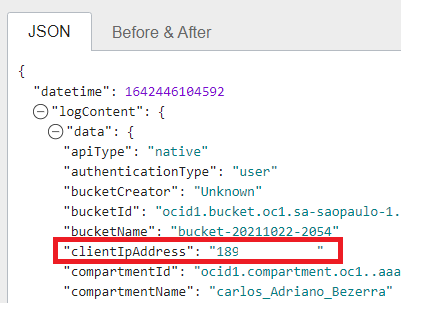
Download via Transit:
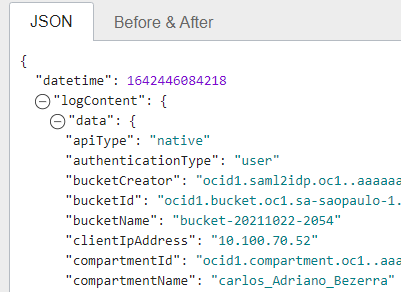
Removendo a comunicação
Para remover a comunicação, uma das formas é remover a rota que aponta para a sua rede local:
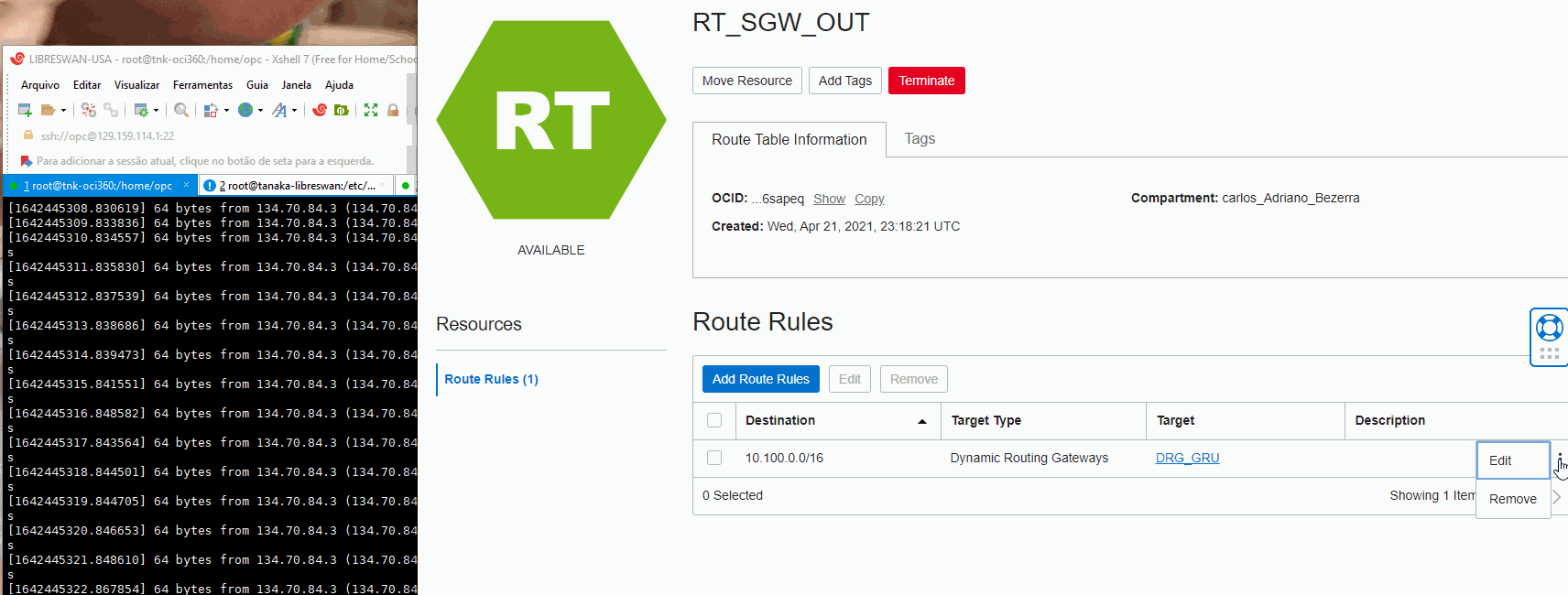
Você também pode usar a opção Block Traffic direto no Service Gateway mas isso vai parar todo e qualquer tráfego que esteja usando esse gateway!